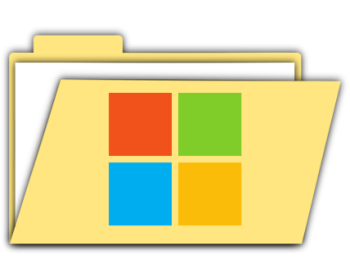Manchmal kommt es im Office-Alltag vor, dass man zig oder gar hunderte Ordner/Verzeichnisse gleichzeitig erstellen muss. Es steht außer Frage, dass dies eine unangenehme, zeitraubende und stupide Tätigkeit ist, wenn man im Windows Explorer über das entsprechende Symbol in der Menüleiste, über Rechtsklick „Neu => Ordner“ oder über die Tastenkombination Strg+Umschalt+N jeden Ordner einzeln hinzufügen muss und einen Namen vergeben muss.
Das geht effizienter!!!
In den hier gezeigten Beispielen, werden zwei Fälle unterschieden. Im ersten Fall hat man einen Basisnamen für die vielen Ordner, z.B. „Bilder“, und möchte die einzelnen Verzeichnisse nur durch das Voranstellen eines Index bzw. einer Nummerierung unterscheiden. Andere Suffixe und Präfixe sind natürlich auch denkbar. Beim zweiten Fall handelt es sich um beliebige Ordnernamen ohne eine erkennbare Struktur oder Systematik.
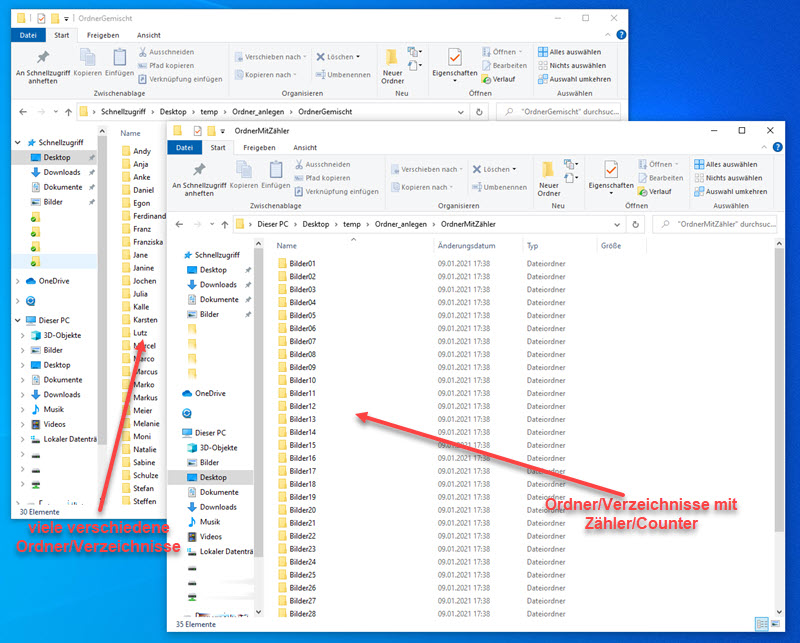
Da der Windows Explorer keine direkte Möglichkeit bietet automatisch mehrere Ordner gleichzeitig anzulegen, verwenden wir die PowerShell. In der PowerShell kann man einen neuen Ordner mit dem Befehl md (makedir) anlegen.
>md ordnernameMehrere Verzeichnisse mit Zähler/Counter neu erstellen
Dazu startet man die PowerShell entweder über das Windows-Startmenü, indem man dort „PowerShell“ eintippt oder man öffnet das PowerShell-Eingabefenster über den Windows Explorer, wie im folgenden Bild dargestellt:
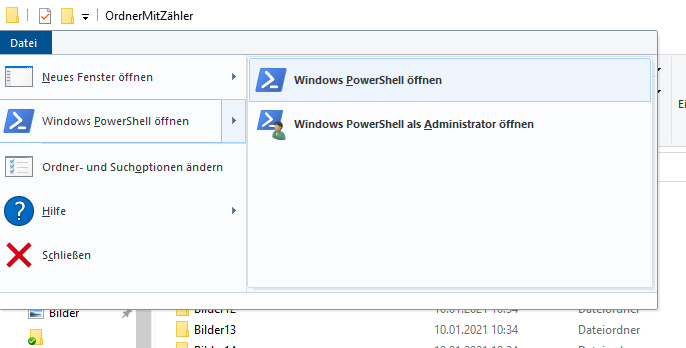
Innerhalb der Powershell wechselt man nun mit dem cd-Befehl (change dir) zu dem Verzeichnis, wo die vielen Ordner angelegt werden sollen, z.B:
>c:\Users\Ich\Desktop\temp\Ordner_anlegen\OrdnerMitZähler\Nun kann man innerhalb einer for-Schleife den md-Befehl aufrufen und jeweils den Index ($i) anfügen oder voranstellen. Der Code dafür sieht wie folgt aus. Bei $i=1 ist die „1“ der Startwert und bei -le 35 ist die „35“ der Endewert. Diese Werte können also individuell angepasst werden. Der Vergleichsoperator -le bedeutet kleiner-gleich (lower equal).
>for ($i=1; $i -le 35; $i++)
{
md Bilder$i
}In der PowerShell sieht das Ganze dann so aus:
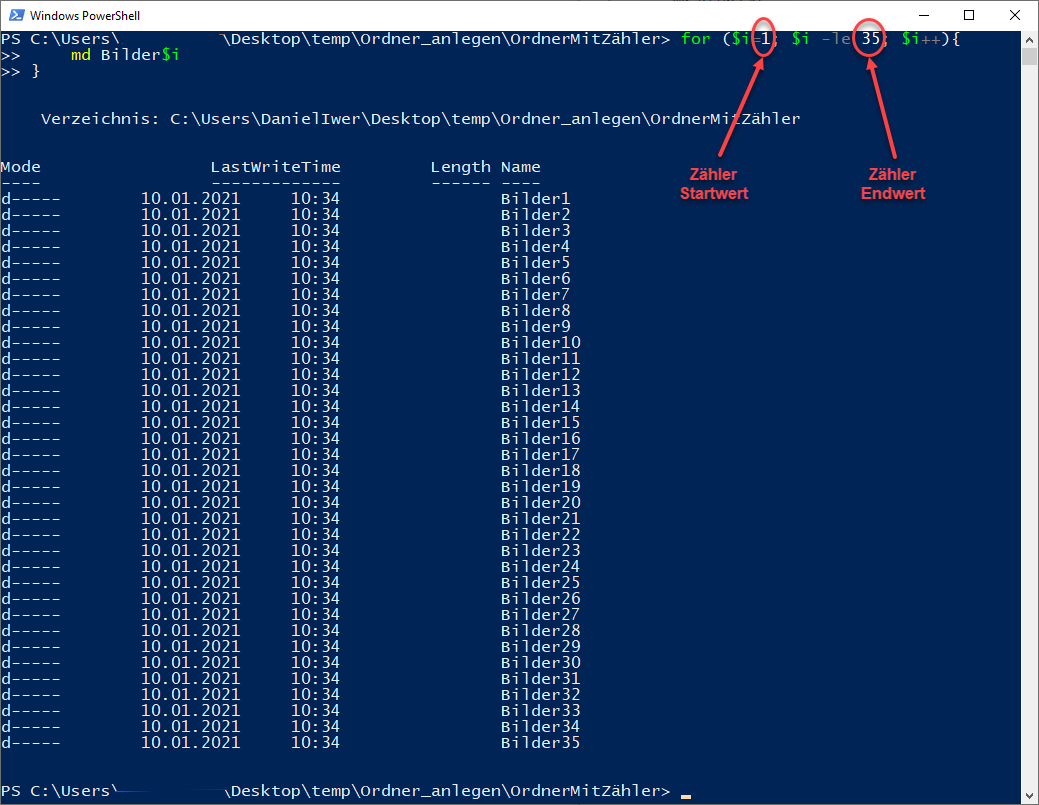
Mehrere Ordner ohne Systematik
Um mehrere beliebige Ordner, die keiner Systematik oder Struktur unterliegen, neu anzulegen, kann man den md-Befehl (Make Dir) in der Powershell hintereinander reihen, getrennt durch Semikolon (;).
>md ordner1; md ordner2; md ordner3;Handelt es sich um sehr viele Ordnernamen, dann ist auch dies eine recht mühsame Tipparbeit.
Excel und PowerShell verwenden
Aber oftmals liegen die anzulegenden Verzeichnisse bereits in irgendeiner Form digital vor. Dann kann man diese in Excel überführen und sich dort über die entsprechenden Excel-Funktionen die benötigte Zeichenkette zusammenbasteln.
Als erstes könnte man die Verketten-Funktions verwenden, um den MakeDir-Befehl zu erstellen.
VERKETTEN(„md „; Zelle; „;“)
Alle so generierten Einzelbefehle kann man sich dann noch zu einem String zusammenbauen mit der Excel-Funktion Textverketten:
TEXTVERKETTEN(“ „;WAHR;ZelleVon:ZelleBis)
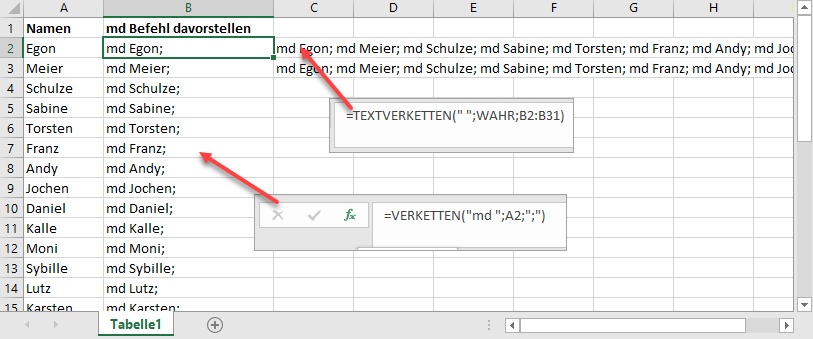
Die so zusammengestellte „Befehlskette“ kann man nun durch Strg+C und Strg+V in das PowerShell-Fenster kopieren. Nun noch ein Klick auf Enter und die PowerShell verichtet die Arbeit.
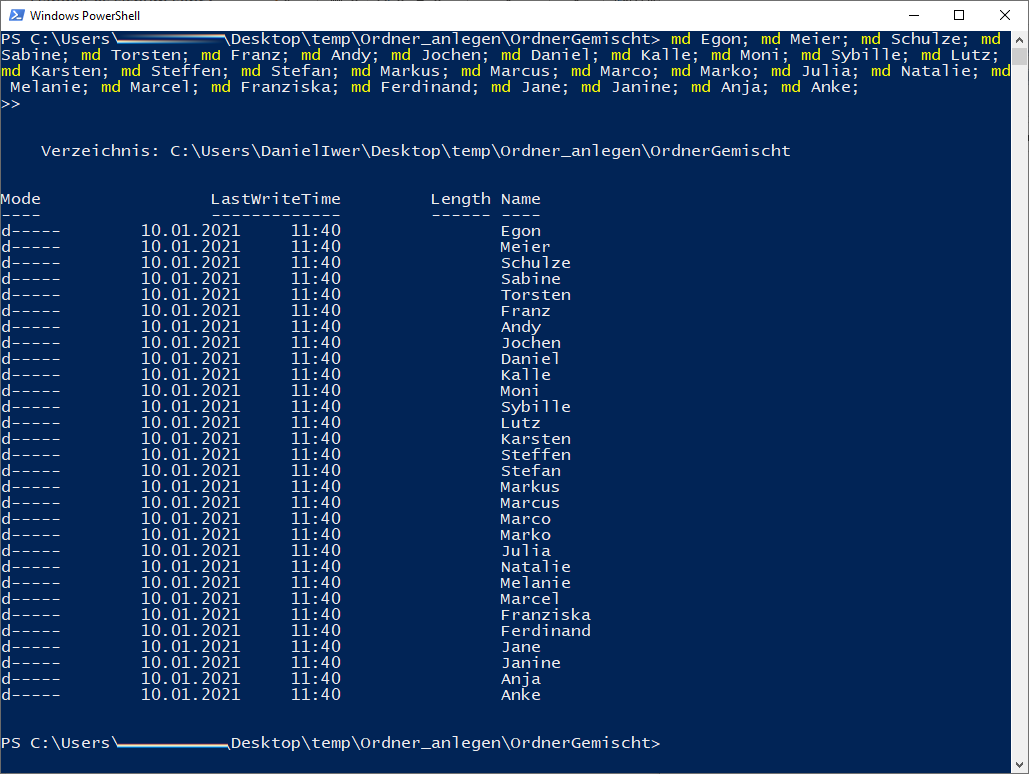
So gelingt das Erstellen neuer Ordner in wenigen Sekunden anstatt Stunden.
Excel und VBA verwenden
Wenn man schon mal die Daten in Excel vorliegen hat, muss man nicht zwingend die PowerShell verwenden. Eine weitere Alternative ist VBA (Visual Basic for Application) zu verwenden, um die neuen Verzeichnisse zu generieren. In VBA erstellt man ein neues Verzeichnis mit der Methode MkDir(Ordnerpfad) . Um nun mehrere Ordner aus einer Excel-Liste zu erstellen, muss man die MkDir-Funktion in eine passende For- oder While-Schleife im VBA verpacken.
Alternative Datei-Manager verwenden
Darüberhinaus kann man als eine andere Alternative auch andere Datei-Manager, wie den Total Commander zum Erstellen vieler Ordner oder den FreeCommander verwenden.